
Aunque tanto Windows como sus usuarios han dado el salto al siglo XXI, todavía hay algunas molestias persistentes de la era de los 90 escondidas en el sistema operativo, incluido el tenaz deseo de Windows de crear archivos en miniatura (y luego negarse a eliminarlos). Siga leyendo mientras resolvemos el problema del error de eliminación de "Archivo en uso".
¿Cuál es el problema?
Cuando está ordenando archivos, eliminando archivos antiguos o limpiando después de usted mismo, no es raro encontrarse con el molesto error "Archivo en uso". La forma en que aparece el error suele ser así. Miras una carpeta, decides que ya no necesitas dicha carpeta y su contenido, pero cuando intentas eliminar la carpeta, obtienes un mensaje de error que se ve así.
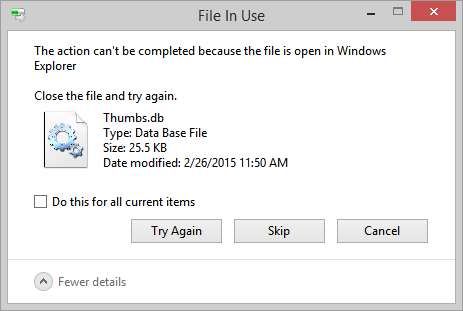
Windows borrará felizmente el contenido de la carpeta, pero no borrará la carpeta y el archivo "Thumbs.db" persistirá. Puede hacer clic en "Volver a intentar" todo el día y no se moverá. Sin embargo, si sigue adelante con frustración y ordena y purga más carpetas, encontrará que puede volver y eliminar la carpeta original y el molesto archivo Thumbs.db que contiene. ¿Lo que da?
Windows tiene una política muy sensata que evita la eliminación de archivos actualmente en uso por el sistema operativo o una aplicación. Es una gran política tener y, por sí sola, rara vez causa problemas. Desafortunadamente, Windows también tiene otra política que establece que todas las carpetas con medios visuales (archivos de imágenes y películas) deben tener una base de datos de miniaturas para proporcionar imágenes en miniatura de los archivos si el usuario cambia a cualquiera de las vistas en miniatura disponibles.
Cuando abre la carpeta para comprobar el contenido, Windows carga el archivo Thumbs.db en el Explorador de Windows. Cuando va a eliminar la carpeta, Windows se niega porque Explorer está utilizando Thumbs.db. La razón por la que puede volver a la carpeta obstinada más tarde y eliminarla correctamente es porque ha transcurrido el tiempo suficiente y Windows ha descargado Thumbs.db o desde entonces lo ha cargado otro carpeta y Thumbs.db de esa carpeta reemplaza al Thumbs.db anterior y ahora el Thumbs.db original ya no está bloqueado por Windows y el molesto error "Archivo en uso" desaparece. Eso es genial, pero ahora el nuevo El archivo Thumbs.db está bloqueado y el ciclo de frustración continúa.
Microsoft solucionó este problema en la transición entre Windows XP y Windows Vista al cambiar la creación de miniaturas en unidades locales a una ubicación centralizada. En Windows Vista (así como en Windows 7 y Windows 8), las miniaturas se almacenan en una base de datos central ubicada en
% perfil de usuario% \ AppData \ Local \ Microsoft \ Windows \ Explorer
en lugar de en cada carpeta individual. Si bien eso resolvió la mayoría de los problemas de eliminación y las carpetas de usuario ordenadas, el problema de Thumbs.db persiste hasta el día de hoy cuando se trabaja con unidades y carpetas de red / remotas.
Veamos varias soluciones, tanto temporales como permanentes, que puede utilizar para eliminar este molesto error.
Arreglando el error
Hay varias formas de solucionar el error que van desde soluciones temporales (por lo que muchos continúan usando la función de miniaturas) hasta permanentes (en las que no tendrá que preocuparse de que el problema vuelva a aparecer). Comenzaremos con las soluciones temporales, que son útiles si está utilizando una computadora de trabajo en la que no tiene los privilegios para realizar cambios.
Nota: Si tiene problemas con Thumbs.db en Windows XP, consulte este tutorial de técnicas para deshabilitar miniaturas en XP ; este tutorial se centra en el nuevo sistema de miniaturas que se encuentra en Windows Vista y en instalaciones más recientes.
Desactivar temporalmente el acceso a Thumbs.db
Windows solo usa la base de datos de miniaturas si está explorando archivos en el Explorador de Windows con una vista que requiere que el Explorador extraiga datos en miniatura para mostrarlos. Por lo tanto, una solución muy útil que es tanto temporal en el sentido de la aplicación (no tiene que deshabilitar las miniaturas de todo el sistema) como en el sentido cronológico (persiste solo mientras haya cambiado una única configuración no permanente) es cambiar su Vista del Explorador de Windows a "Detalles".

Puede acceder a él a través de Archivo -> Ver -> Detalles o mediante el menú contextual del botón derecho dentro de la carpeta en la que está trabajando. Si está trabajando mucho con muchas carpetas, es posible que desee cambiar la vista de la carpeta en todo el sistema navegando a Archivo -> Ver -> Opciones y luego en el menú Opciones de carpeta, seleccionando la pestaña Ver y luego el Botón "Aplicar a carpetas" para aplicar la selección de vista que realizó a todas las carpetas.
Ahora, cuando esté ordenando y purgando sus carpetas, el archivo de la base de datos en miniatura permanecerá descargado y podrá eliminar carpetas sin interferencias. Esta solución es ideal si realmente desea miniaturas para sus unidades remotas, pero no las quiere en el camino cuando está haciendo una administración de carpetas seria.
Desactivación de la creación de miniaturas de red
Si el error "Archivo en uso" es lo suficientemente exasperante como para querer que esos archivos irritantes Thumbs.db desaparezcan para siempre de sus unidades de red, la mejor práctica es deshabilitar por completo su creación. Esto no impedirá que Windows cree y almacene en caché miniaturas locales (como las que aparecerían en sus bibliotecas de fotos locales); esas miniaturas aún se generarán y almacenarán en la base de datos centralizada que mencionamos anteriormente en el artículo. Deshabilitará toda la creación futura de bases de datos en miniatura en unidades remotas.
A través del Editor de políticas de grupo
Para los usuarios que ejecutan versiones de Windows Vista, Windows 7 y Windows 8 que tienen acceso al Editor de políticas de grupo (que se encuentra solo en ediciones superiores al nivel Home Premium como Windows 7 Professional y similares), puede deshabilitar la generación de miniaturas de red a través de la política editor.
Abra el Editor de políticas de grupo local escribiendo "gpedit.msc" en el cuadro de ejecución del menú Inicio. En el editor de políticas, navegue hasta la siguiente ubicación, utilizando el panel de navegación de la izquierda, según su versión de Windows.
Los usuarios de Windows Vista y Windows 7 deben navegar a Configuración de usuario -> Plantillas administrativas -> Componentes de Windows -> Explorador de Windows.
Los usuarios de Windows 8 deben navegar a Configuración de usuario -> Plantillas administrativas -> Componentes de Windows -> Explorador de archivos.
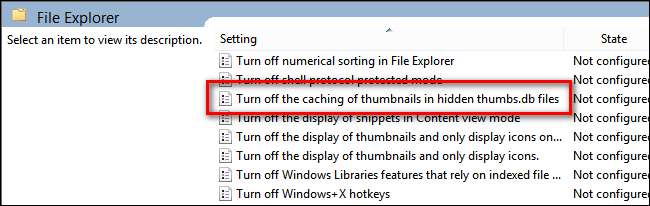
Los usuarios de los tres sistemas operativos deben buscar en el panel de la derecha donde se enumeran los ajustes de configuración y ordenar los ajustes por nombre haciendo clic en el título de la columna Configuración como se ve en la captura de pantalla anterior. Busque la entrada "Desactivar el almacenamiento en caché de miniaturas en archivos thumbs.db ocultos" y haga doble clic en ella.
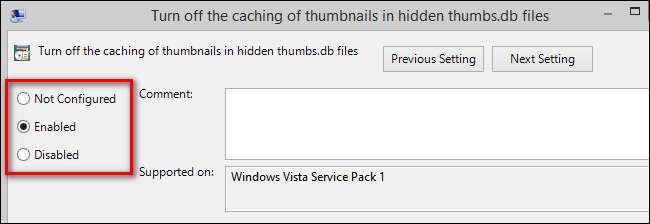
De forma predeterminada, está configurado como "No configurado". Cámbielo a "Activado". Haga clic en Aceptar para guardar la configuración y luego reinicie su computadora para que surta efecto. De ahora en adelante, Windows ya no generará archivos Thumbs.db mientras navega por unidades de red.
A través del Editor del registro
Para los usuarios sin acceso al editor de políticas, se requiere un truco del registro para crear el mismo efecto. Tenga en cuenta que jugar en el registro de Windows es un asunto serio, y debe verificar tres veces cada cambio que realice antes de comprometerse con él.
Para acceder al editor de registro, escriba "regedit.exe" en el cuadro de ejecución del menú Inicio y presione Intro. El lugar donde se encuentra la clave de registro varía según su versión de Windows.
Los usuarios de Windows Vista y Windows 7 deben navegar hasta la siguiente clave de registro:
HKEY_CURRENT_USER \ Software \ Políticas \ Microsoft \ Windows \ Explorer \
Dentro de esa clave, edite la entrada REG_DWORD "DisableThumbsDBOnNetworkFolders" al valor "1" (el valor predeterminado es 0).
Los usuarios de Windows 8 lo tienen más complicado, ya que no se puede encontrar una clave coincidente en \ Políticas \ Windows \. Para habilitar el mismo valor en Windows 8, debe crear tanto la clave que falta como el valor. Navegue a esta clave.
HKEY_CURRENT_USER \ Software \ Políticas \ Microsoft \ Windows \
Haga clic derecho en la tecla \ Windows \ y seleccione Nuevo -> Clave. Nombra la nueva clave "Explorador". Dentro de la nueva clave, haga clic derecho en el panel de navegación derecho y seleccione Nuevo -> DWORD. Denomine la entrada DWORD DisableThumbsDBOnNetworkFolders. Haga clic derecho sobre él y modifíquelo para cambiar el valor de 0 a 1.
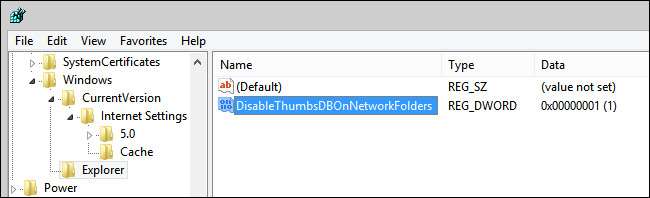
Si no se siente cómodo editando un valor existente o creando un nuevo valor por completo, puede crear un archivo de registro pegando el siguiente texto en el Bloc de notas y guardar el archivo con una extensión ".reg" en lugar de ".txt". Haga doble clic en el archivo para anotar el registro.
Editor del registro de Windows, versión 5.00[HKEY_CURRENT_USER\Software\Policies\Microsoft\Windows\Explorer]
"DisableThumbsDBOnNetworkFolders" = dword: 00000001
Este archivo de registro funcionará para Windows Vista, Windows 7 y Windows 8.
Con las ediciones anteriores en su lugar, ya no necesitará tratar con archivos finnicky Thumbs.db en sus recursos compartidos de red; limpiar y organizar sus carpetas será una experiencia fluida sin la frustración constante de los archivos bloqueados.







